Blokirajte korisnike iz deinstaliranja aplikacija iz izbornika Windows 10 Start
Drugi dan smo pogledali nove postavke koje ćeomogućuju vam blokiranje korisnika da instaliraju Win32 aplikacije za radne površine u Windows 10 Creators Update. Sada ćemo vam pokazati kako ih blokirati od deinstaliranja aplikacija putem izbornika Start.
Izbornik Start Windows 10 uključuje najboljeelementi klasičnog izbornika u sustavu Windows 7, kao i moderne značajke prikazane u sustavu Windows 8.1. Među ostalim poboljšanjima je i mogućnost lako deinstaliranja aplikacija bez potrebe za kopanjem u Postavkama ili klasičnoj upravljačkoj ploči.
Možete deinstalirati aplikacije u sustavu Windows 10 jednostavnim pritiskom na tipku Windows, desnom tipkom miša mišom mišom i odaberite Deinstaliraj.

Spriječite deinstaliranje aplikacija u sustavu Windows 10 Pro, Enterprise i Education
Ako imate premium verziju sustava Windows10 (Pro, Enterprise ili Education) možete koristiti grupna pravila. Ako pokrećete kućnu verziju sustava Windows 10, pomaknite se prema dolje do sljedećeg odjeljka u kojem ćemo pokazati hackanje registra.
Upotrijebite prečac na tipkovnici Windows Key + R da otvorite dijaloški okvir Run i tip: gpedit.msc i pritisnite Enter ili kliknite U redu.
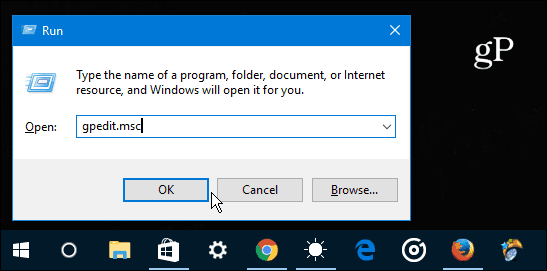
Zatim idite na Korisnik Konfiguracija> Administrativni predložak> Izbornik Start i traka sa zadacima, Zatim se pomaknite prema dolje i dvaput kliknite na Spriječite korisnike da deinstaliraju aplikacije od Start s popisa postavki s desne strane.
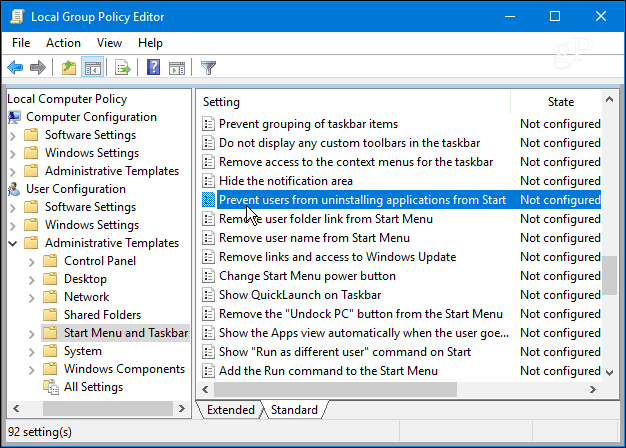
Sada odaberite Omogućeno i kliknite U redu.
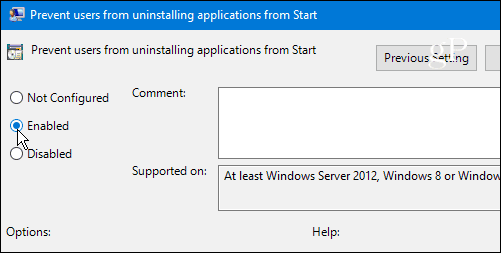
Zatvorite uređivač pravila grupe i pritisnite tipku Windows. Kad desnom tipkom miša kliknete aplikaciju na izborniku Start, primijetit ćete da ne postoji nijedna navedena opcija za deinstaliranje aplikacije više.
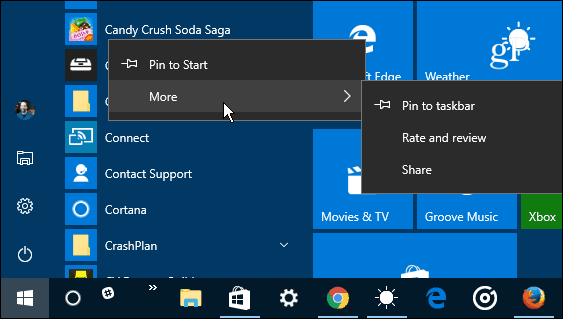
Također, ako korisnik ode Postavke> Aplikacije i značajke opcija za deinstaliranje bit će isključena.
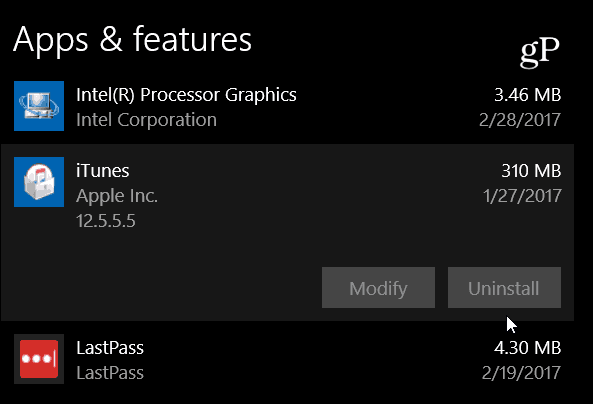
Blokirajte deinstaliranje aplikacija u sustavu Windows 10 Home Edition
Budući da uređivač pravila grupe nije dostupan u kućnom izdanju sustava Windows 10, morat ćete izmijeniti Registar da biste dobili iste rezultate.
Pritisnite tipku prečac Windows Key + R da otvorite dijaloški okvir Run i tip: regedit i pritisnite OK ili pritisnite Enter.
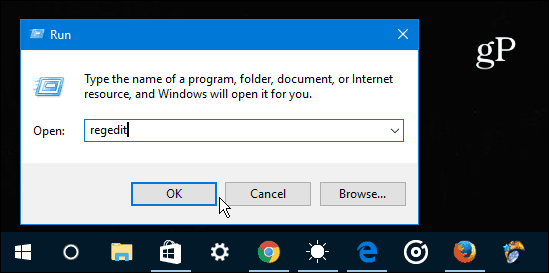
Dođite do sljedeće staze: HKEY_CURRENT_USER SoftwarePoliciesMicrosoftWindows
Desnom tipkom miša kliknite Windows tipku (mapu) i odaberite Novo> Ključ i imenovati ga Istraživač.
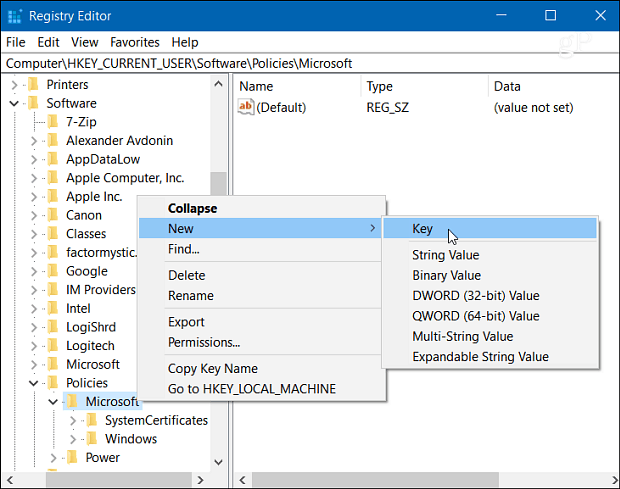
Zatim unutar te nove tipke Explorera stvorite novu DWORD (32-bitnu) vrijednost i imenovajte je NoUninstallFromStart i dodijelite mu vrijednost na 1 i kliknite U redu.
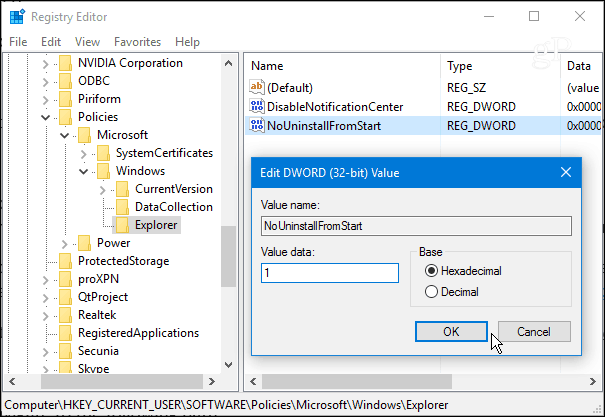
Zatvorite iz Registra, a zatim se odjavite. Kad se ponovno prijavite, pritisnite tipku Windows, desnom tipkom miša kliknite aplikaciju i više nećete vidjeti opciju za deinstaliranje.
Ako koristite zajedničko računalo ili račun s gostom, to onemogućuje mogućnost deinstalacije aplikacija iz izbornika Start, što je jednostavan i očit način to učiniti.










Ostavite komentar